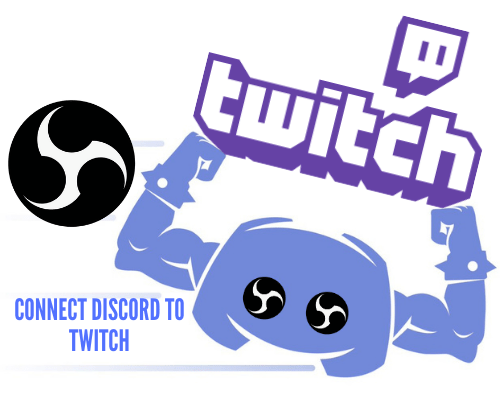Outlook'ta Kendinizi Otomatik Olarak BCC Nasıl Yapabilirsiniz?
Kendinizi BCC yapmak, e-postaları takip etmek için çok yararlı bir şeydir. Genellikle takip etmek amacıyla gönderdiğiniz bir e-postanın gelen kutunuzda olmasını tercih ediyorsanız, kendi e-posta adresinizi BCC olarak eklemek doğru seçimdir. Ancak, insanlar önemli bir e-posta gönderirken genellikle bunu gözden kaçırır ve bu da takip etmeyi unutmalarına neden olur. Bu, kolayca ileride sorunlara yol açabilir.

Neyse ki, bir e-posta gönderdiğinizde kendinizi otomatik olarak BCC'nin bir yolu var; bu, her e-postayı takip ettiğinizden emin olmanın kesin bir yoludur. Ancak, otomatik kendi kendine BCC'yi etkinleştirmek gerçekten kolay değildir. Outlook'ta bir kural oluşturmayı içerir.
Kuralları ve Uyarıları Yönetin
Otomatik BCC ve CC, Outlook'ta büyük bir şeydir. Bunu başarmak için tarayıcı tabanlı e-posta hesabınız için yeni bir eklenti indirmeniz gerekecek olsa da, Microsoft Outlook bir kural oluşturmanıza izin verir. Kurallar özelliği altında bulunur. Kuralları ve Uyarıları Yönetin ekranın üst orta kısmındaki menü seçeneği, Ev sekmesi altında, Tüzük simge.


Tıklamak Kuralları ve Uyarıları Yönet ve size yeni bir kural oluşturma seçeneği sunan yeni bir pencere göreceksiniz. Tıklamak Yeni kural bu pencerenin sol üst köşesinde. 3 kategori göreceksiniz: Örgütlü kalmak, Güncel kal, ve Boş bir kuraldan başla. Seçme Gönderdiğim iletilere kuralı uygula altında Boş bir kuraldan başla kategori.
Koşullar
Kural Sihirbazı penceresinde, size hangi e-postaların BCC olarak gönderileceğini seçebilirsiniz. Örneğin, kontrol ederek konuyla ilgili belirli kelimelerle seçenekleri, bahsettiğiniz belirli kelimeleri içeren e-postalar için otomatik BCC kuralı oluşturuyorsunuz.

E-postayı gönderen siz olduğunuz için, e-postalarınızı otomatik olarak sıralamak için bu akıllı seçeneği kullanabilirsiniz. Belirli kelimeler listesine “Takip” kelimesini ekleyebilir ve takip edilmesi gereken e-postaları bu kelimeyle işaretleyebilirsiniz.
E-postalarınız için ayarlayabileceğiniz başka ilginç koşullar da vardır. Gönderdiğiniz tüm e-postaların gelen kutunuzda Gizli olarak saklanmasını istiyorsanız, tıklamanız yeterlidir. Sonraki, listelenen kutulardan herhangi birini işaretlemeden.
istisnalar
İstisnalar esasen buradaki Koşullar'ın tam tersidir. Muhtemelen tahmin ettiğiniz gibi, bu, içinde bulunduğunuz durumları özetlediğiniz yerdir. yapamaz kendinizi BCC olarak dahil etmek istiyorsanız. Aynı örneği yukarıdan takip edebilir ve konunun belirli kelimeler içermesi dışında bir istisna ekleme seçeneği. Bu örnekte, “izleme yok” komutunu kullanabilirsiniz, ancak bu, takip eden kelimeler zaten koşullarınızın bir parçası olduğu için karışıklığa ve hatta bir hataya neden olabilir.
ile belki daha iyisin kişilere veya herkese açık bir gruba gönderilmedikçe ya da herhangi bir kategoriye atanmışsa hariç istisnalar.
Hareketler
Bu kuralın uyguladığı eylemleri “programladığınız” yer burasıdır. Yani, koşullarını belirlediğiniz e-postalara ne olacağını seçtiğiniz yer burasıdır. Kendiniz tarafından gönderilen bir e-postanın gelen kutunuza düştüğünden emin olmak istiyorsunuz, ancak ne yazık ki burada doğrudan bir BCC komut otomasyonu yok. Bu, bir BCC'yi taklit edemeyeceğiniz anlamına gelmez.
Her şeyden önce, seçin Mesajı kişilere veya herkese açık gruba Cc Kural Sihirbazı'nın Eylemler adımında. Şimdi, tıklayın insanlar veya genel grup ve e-posta adresinizi girin. Belirlenen koşulları karşılayan gönderdiğiniz e-postanın gelen kutunuza ulaşmasını bu şekilde sağlarsınız. Gönderdiğiniz e-postalarda e-posta adresinizin herkese açık olarak görünmesini istemiyorsanız, Bir kopyayı belirtilen klasöre taşı seçeneği ilk adımda, tıklayın Belirtilen Klasör bağlantısını tıklayın ve gelen kutunuzu seçin.

Gelen Kutunuzdaki Gizli Gizli
Kendi postanızı ihtiyaçlarınıza göre ayarlamak, işinizde size büyük bir avantaj sağlayacaktır. Gelen kutunuzun düzgün bir şekilde sıralandığından ve herhangi bir iş kolunda iyi bir organizasyonun gerekli olduğundan emin olacaktır. Tabii ki, Outlook'un Kural Sihirbazı, yalnızca otomatik bir BCC ayarlamaktan daha fazla kullanım durumuna sahiptir. Ancak, her şeyi dikkatlice planlamak ve istisna ve koşulların örtüşmediğinden ve doğru e-posta türlerini kapsadığından emin olmak çok önemlidir.
İyi hazırlanmış otomatik BCC kuralları, gelen kutunuzu sıralamada size çok yardımcı olabilir. Ancak, bunu kötü yaparsanız, gelen kutunuzu doldurabilir ve çözmeyi düşündüğünüzden daha büyük bir sorun yaratabilirsiniz.
Outlook'ta otomatik BCC kullanıyor musunuz? Nasıl kurdun? Hangi istisnaları ve koşulları kullanıyorsunuz ve başka hangi kuralları oluşturdunuz?